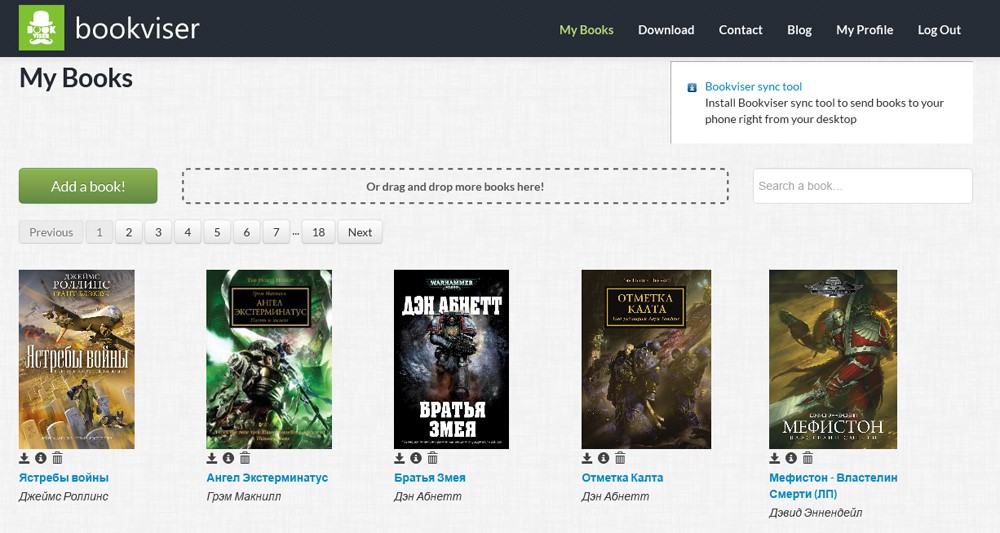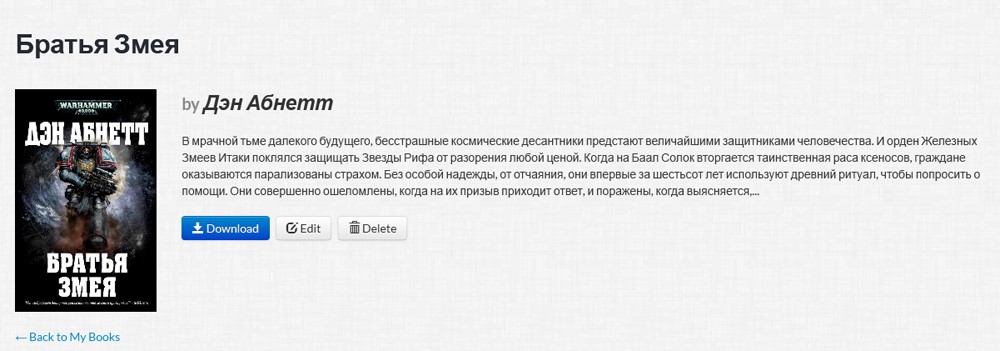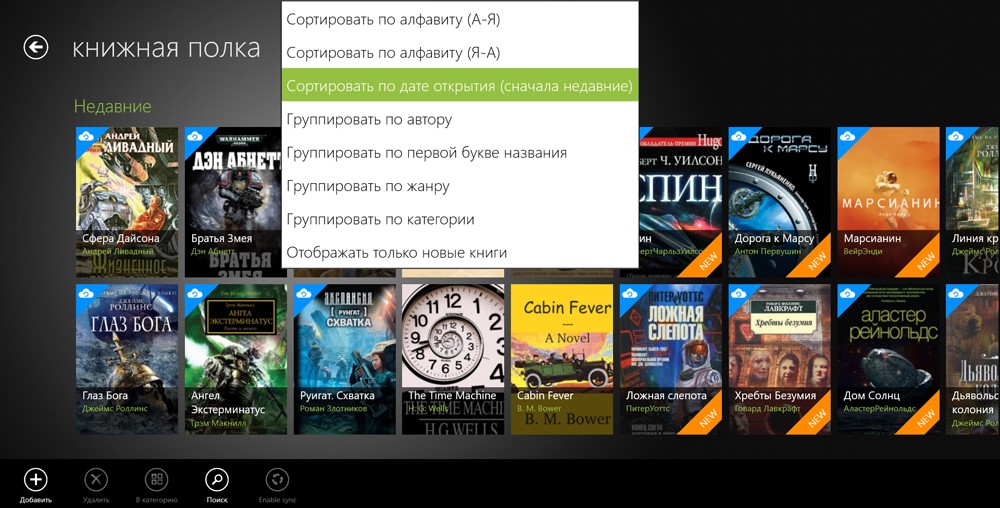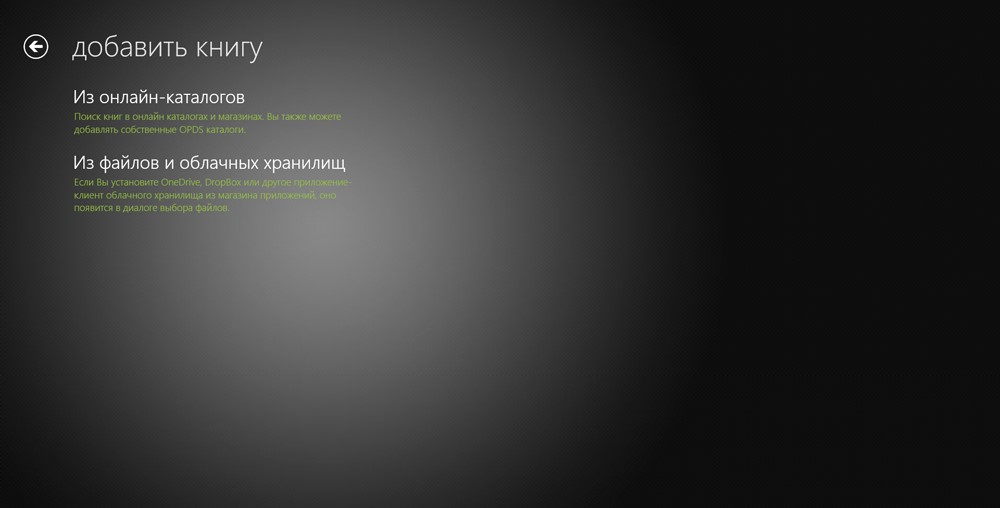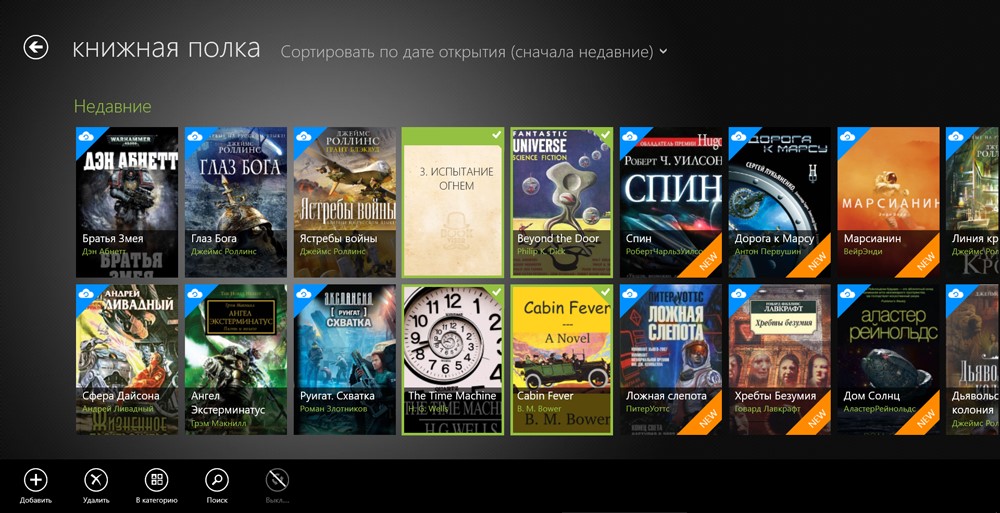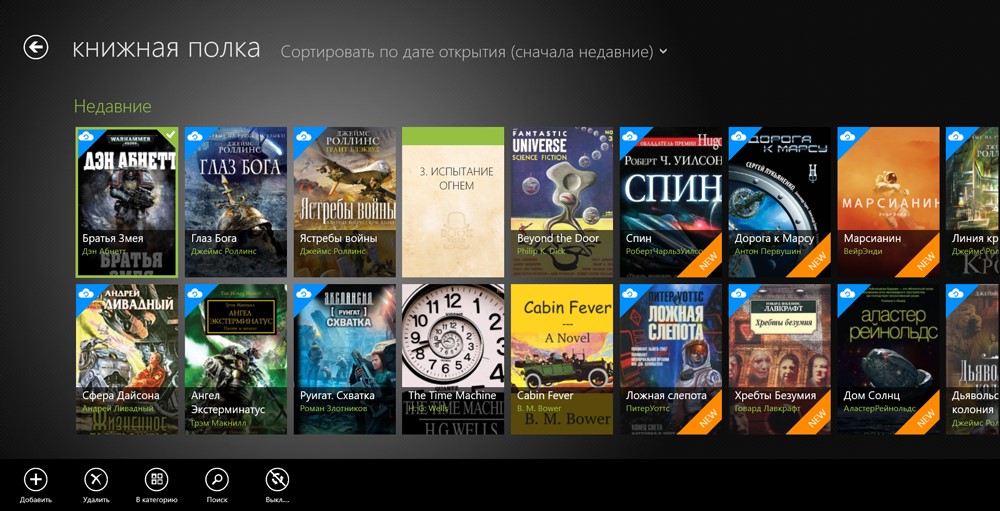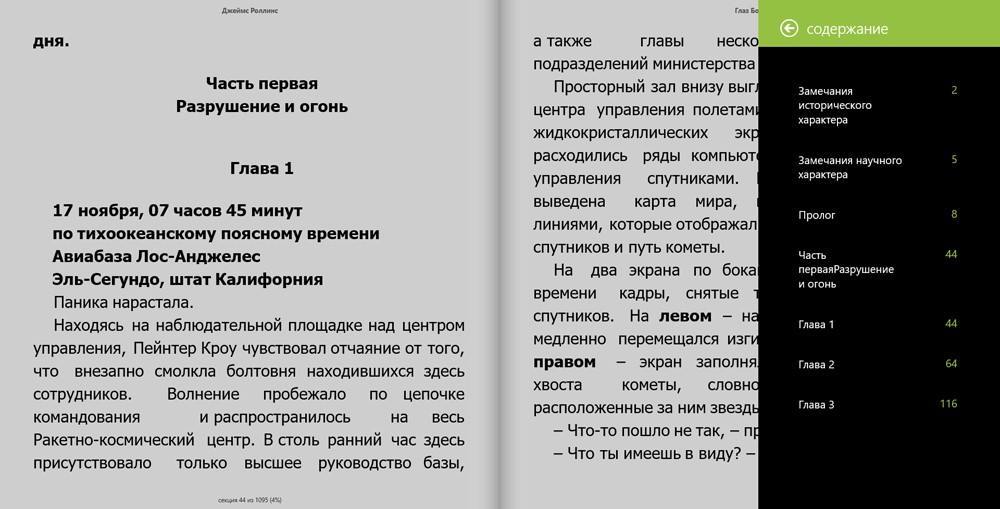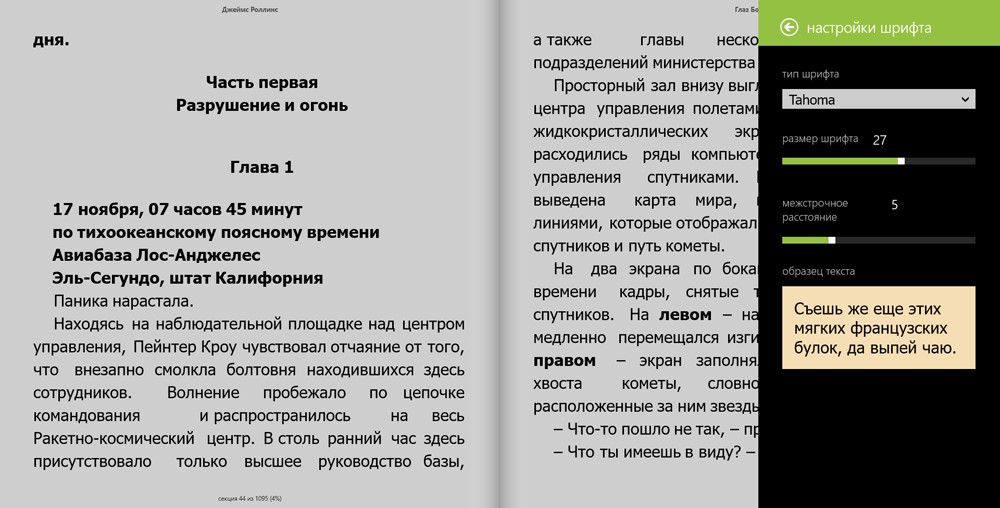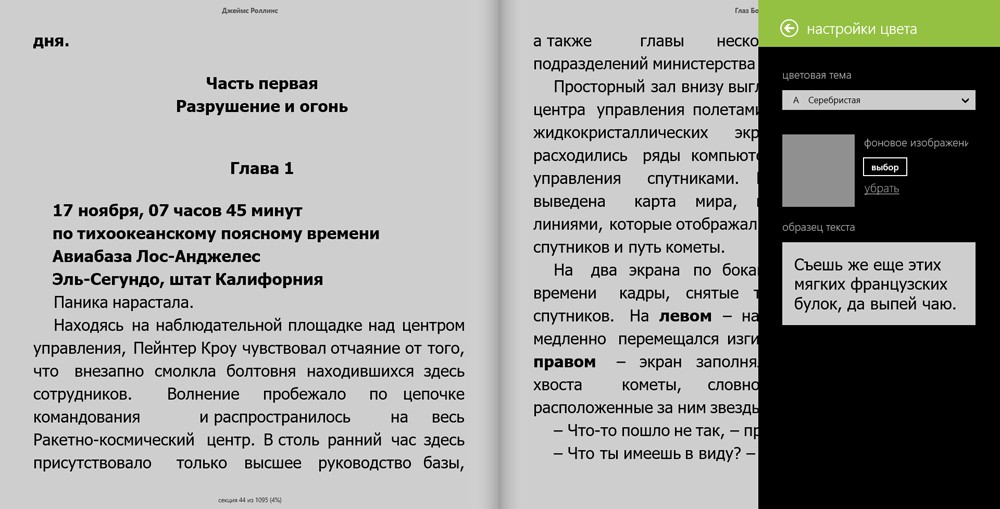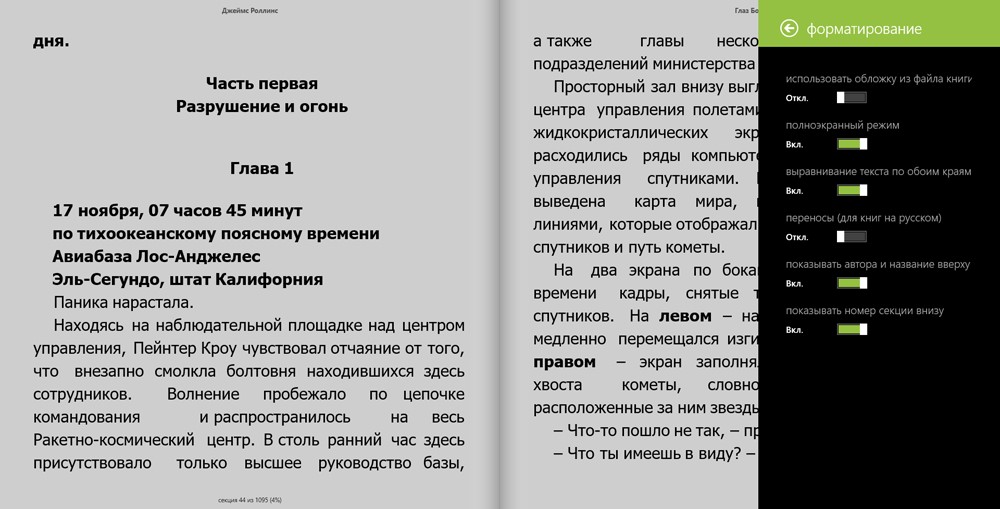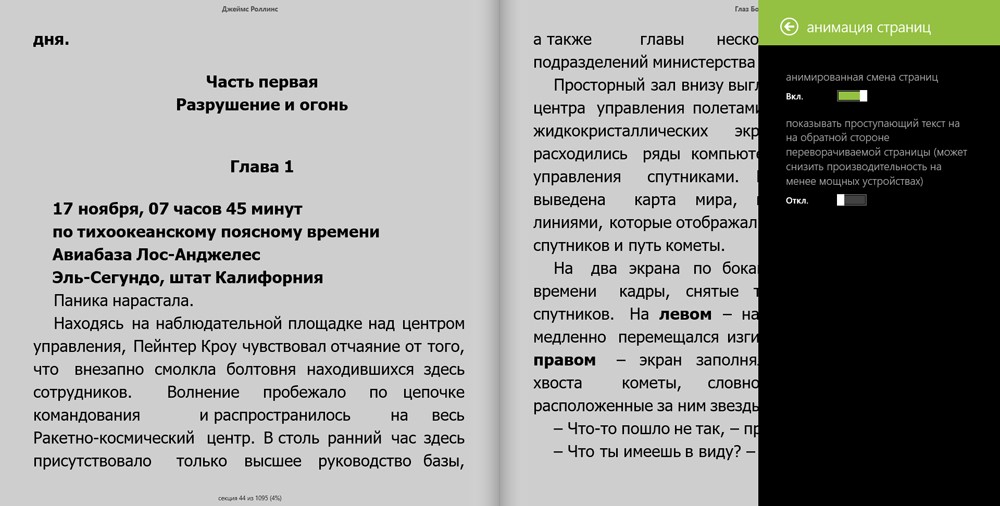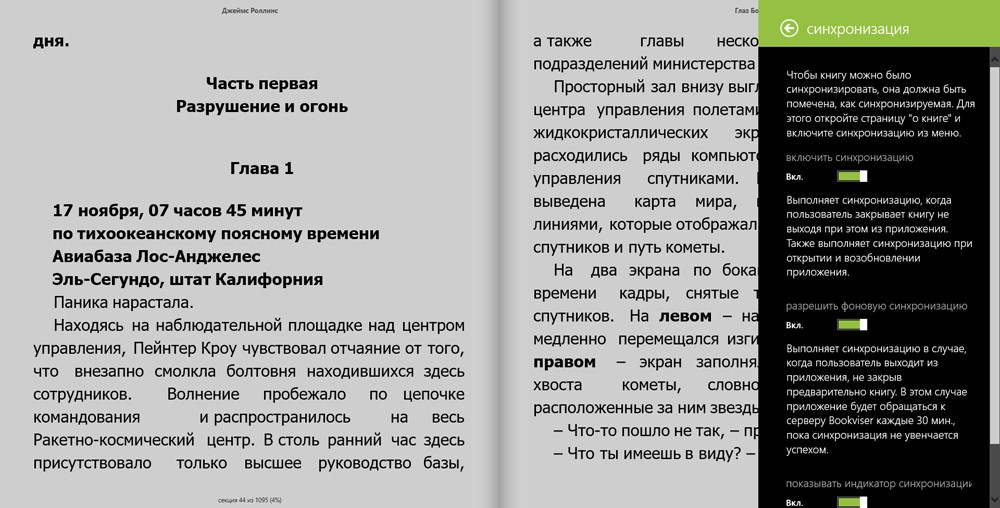Hallo allemaal, we gaan verder met de sectie "Windows-applicaties". Er zijn al veel lezers voor Windows-apparaten in de winkel, en we hebben er al over geschreven Boek Bazaar Reader, maar vandaag laten we u kennismaken met de tweede toepassing van dit type - Boekbewaarder. En een ultrabook-transformator zal ons hierbij helpen ASUS ZenBook-omslag, overzicht die al op de site staat.

Deze applicatie is een van de voorbeelden van wat een goede lezer zou moeten zijn.
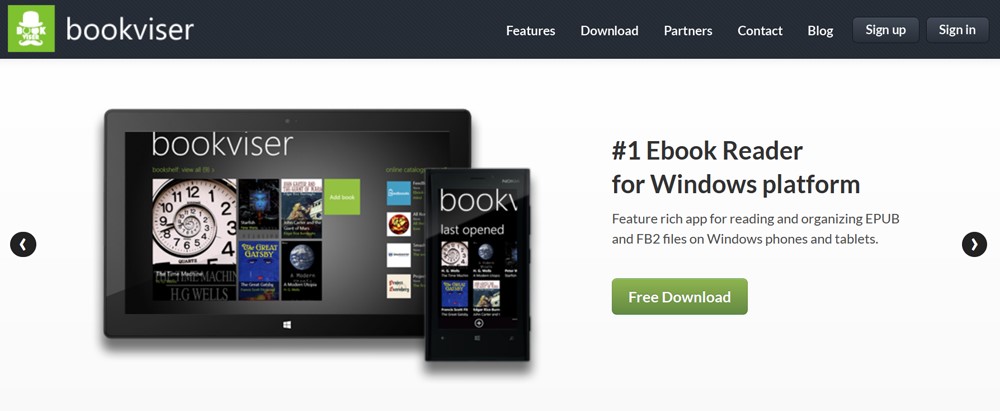
En het gaat niet alleen om de uitstekende functionele uitrusting van het programma, cloudsynchronisatie en de mogelijkheid om boeken uit verschillende bronnen toe te voegen (gespecialiseerde sites, uw persoonlijke cloud of lokale opslag), maar ook om de beschikbaarheid zowel op het volwassen besturingssysteem Windows 10 als op 10 Windows Mobile. Ja, ondersteuning zou nuttig zijn Android en iOS, maar wie heeft het echt nodig? Er zijn zoveel toepassingen van dit type op deze systemen.
Bookviser Reader is een reader voor boeken in fb2-, ePub- en txt-formaten met een eenvoudige en duidelijke interface, flexibele instellingen voor leesmodi, realistisch pagina's omdraaien en, ja, geen advertenties.
Bookviser Reader-interface
Laten we elkaar beter leren kennen. Na de installatie wordt u begroet door een donkere (hoera!), een goed ontworpen interface, uitgevoerd volgens alle canons van de moderne gebruikersinterface - ja, tegels, tegels en nog eens tegels.
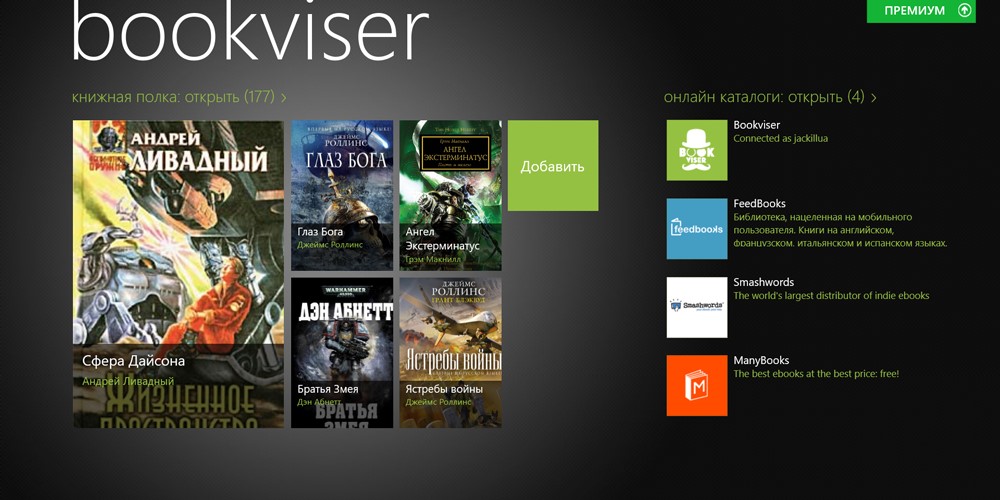
De ruimte van het hoofdscherm is voorwaardelijk verdeeld in twee ongelijke delen. Aan de linkerkant bevindt zich de zogenaamde boekenplank, waar de laatste boeken die u heeft gelezen worden weergegeven (de allereerste is wat u op dit moment aan het lezen bent), hier kunt u naar de lijst gaan met alle boeken die u heeft toegevoegd. Aan de rechterkant - online catalogi waaruit boeken kunnen worden toegevoegd.
Overigens wordt u na het installeren van de applicatie gevraagd uw bookviser-profielgegevens in te voeren of een account aan te maken als u er nog geen heeft, voor synchronisatie tussen uw apparaten. Na autorisatie is uw gehele bibliotheek beschikbaar op de website van de ontwikkelaar, kunt u nieuwe boeken toevoegen of reeds gedownloade boeken downloaden naar elk apparaat, en kunt u de speciale Bookviser-synchronisatietool downloaden en installeren, waarmee u boeken rechtstreeks naar uw telefoon kunt sturen vanaf een pc.
Er zijn filters beschikbaar op de boekenplank: op alfabet (AZ, Z-A), op openingsdatum (recente eerst), op auteur, eerste letter van de titel, genre, categorie en "alleen nieuw". Hier kunt u alle gedownloade boeken zoeken en nieuwe toevoegen. Het is mogelijk om toe te voegen vanuit online catalogi, vanuit lokale (PC) en cloud (OneDrive, DropBox, etc.) opslag.
Door met de linkermuisknop op een bepaalde titel te drukken, gaan we naar het scherm met de beschrijving van het boek.
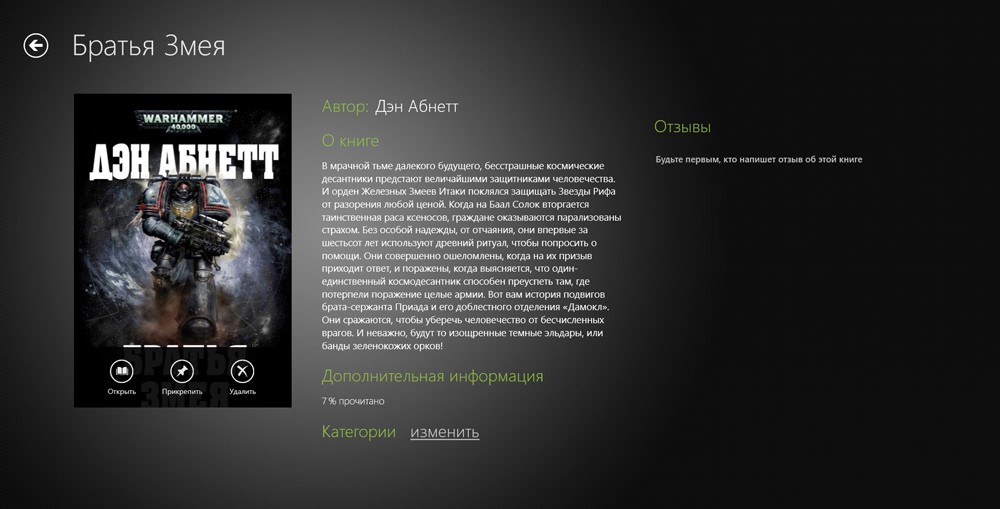
Hier kunt u het boek openen en beginnen met lezen, en het vastzetten in het Start-menu (erg handig) of verwijderen.
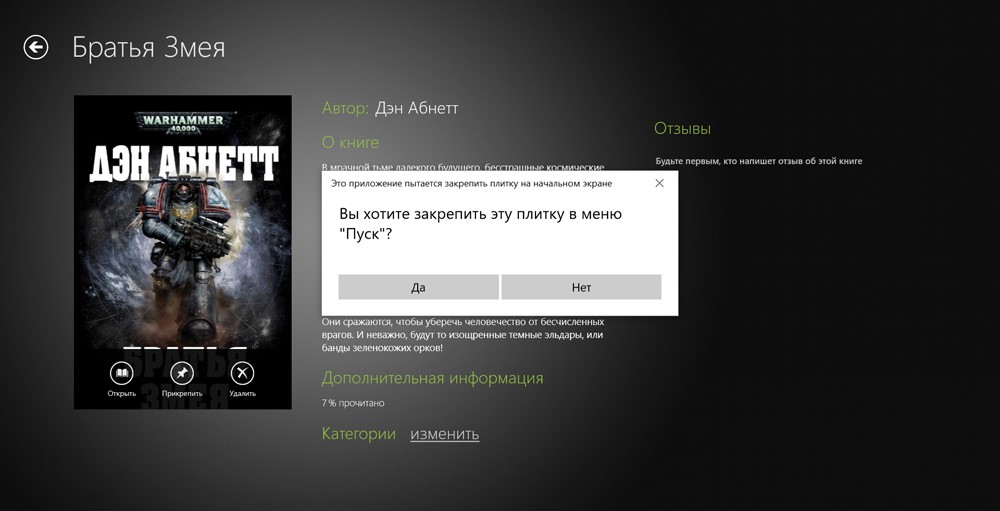
Als u met de rechtermuisknop klikt, verschijnt er een contextmenu waarin u de synchronisatie kunt verwijderen, de categorie kunt wijzigen of de synchronisatie kunt in-/uitschakelen. Er is ook meervoudige selectie mogelijk, bijvoorbeeld om meerdere boeken te verwijderen.
lezing
Dus je hebt alles ingesteld, ingelogd, de boeken gedownload - het is tijd om te lezen! Maar wie leest, heeft nog niet eerder de tekstweergave, paginakleur en omslagstijl geconfigureerd. Dit alles kunt u doen door met de rechtermuisknop te klikken.
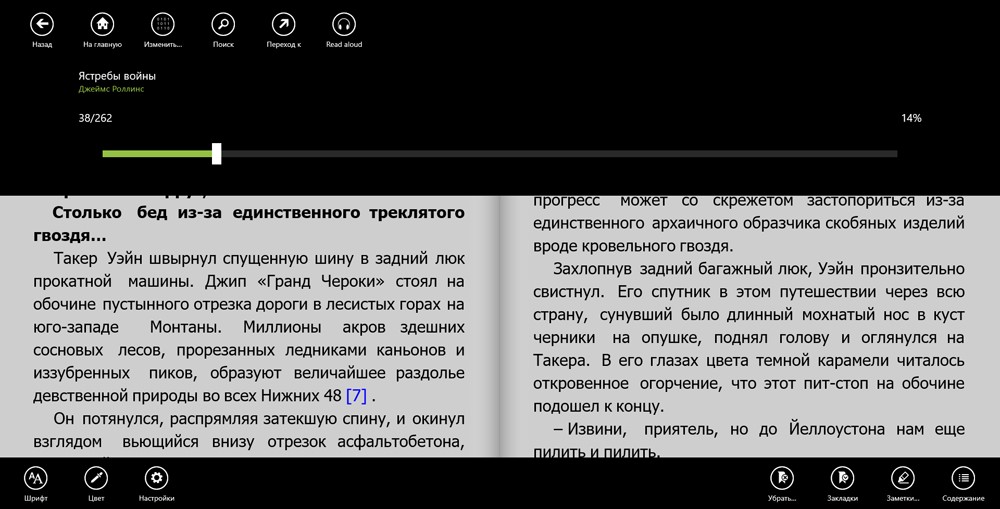
In het bovenste contextmenu kunt u: terugkeren naar de hoofdpagina, de codering wijzigen (als het boekformaat .txt is), naar de gewenste pagina gaan en voorlezen inschakelen (maar alleen in het premium-account, dat beschikbaar is zowel met maandelijkse betaling en onbeperkt zie voor ₴213).
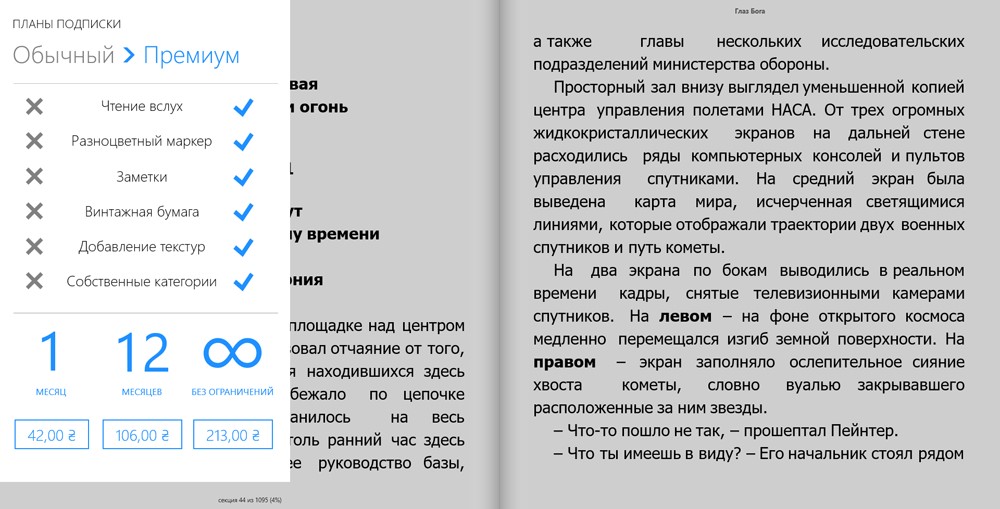
In het onderste contextmenu kunt u het lettertype en de kleur van de pagina's aanpassen, naar de geavanceerde instellingen van de applicatie gaan, bladwijzers en notities toevoegen en bekijken, een zijbalk met de inhoud, van waaruit u naar het hoofdstuk van het boek kunt gaan dat interesseert je.
In de geavanceerde instellingen van Bookviser Reader is het iets eenvoudiger om de weergave van tekst en andere punten aan te passen, omdat u niet elke keer op de rechtermuisknop hoeft te klikken - u hoeft alleen maar van het ene punt naar het andere te gaan.
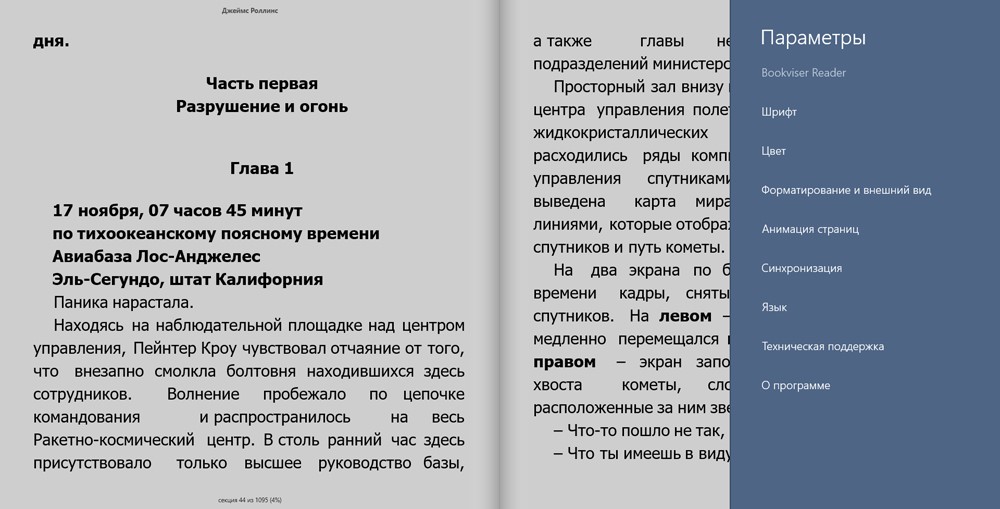
Ook het bladwijzersysteem is overzichtelijk ingedeeld: toevoegen en wisselen gaat snel en erg handig.
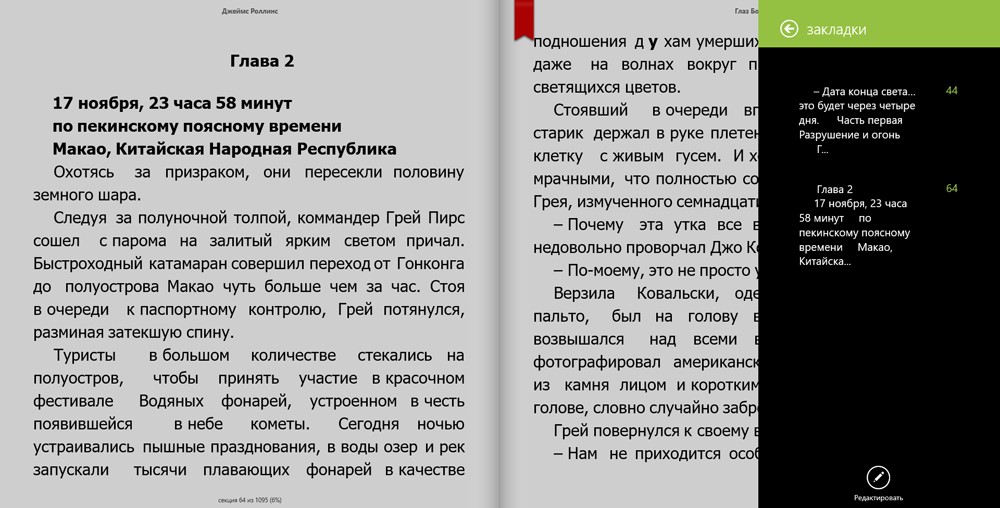
Dat is alles. Een mooie en functionele applicatie - wat heb je nog meer nodig van de lezer? Installeer, pas aan en geniet van uw leesplezier!
Bedankt voor uw interesse in deze sectie. Als u ideeën heeft over welke toepassing u graag zou willen lezen, schrijf dan in de reacties.
Lees ook andere materialen uit de Windows-toepassingssectie: